Las unidades SSD están reemplazando lentamente los discos duros antiguos y tradicionales y la mayoría de las computadoras nuevas ahora usan este nuevo tipo de unidades. Sin embargo, estos no están exentos de problemas. Uno de los problemas que puede enfrentar al usar estas unidades es su SSD no aparece en su computadora.
Si eso sucede, encontrará que no puede acceder a su SSD recién comprado porque simplemente no parece aparecer en ningún lado. No aparece en el Explorador de archivos, en el símbolo del sistema e incluso en la administración de discos.

En realidad, hay algunas cosas que puede hacer para arreglar el nuevo SSD que no aparece en su máquina.
Desconecte otras unidades de su computadora
Cuando su SSD no se muestra en el BIOS y en la interfaz principal del sistema operativo, lo primero que debe hacer es lo que querrás hacer es desconectar todas las demás unidades de tu computadora. Lo que va a hacer es evitar que su computadora se confunda en cuanto a qué unidad montar en el Explorador de archivos.

Si hay un problema con las otras unidades conectadas a su computadora, debería resolver eso también. Solo necesita hacerlo mientras tiene el problema de SSD en su máquina, y una vez que se soluciona, siempre puede volver a conectar sus otras unidades y acceder a ellas en su computadora.
Verifique que aparezca la SSD En BIOS
A veces su sistema operativo enfrenta problemas y puede ser la razón por la cual su nuevo SSD no aparece en su computadora. Una de las formas de verificar si su máquina realmente reconoce su unidad es usar el menú del BIOS.
In_content_1 all: [300x250] / dfp: [640x360]->Puede abrir el BIOS de su computadora y ver si muestra su unidad SSD.

Use una distribución Live Linux para ver si aparece SSD
Una distribución Linux en vivo es un sistema operativo que se encuentra en un CD, DVD o una unidad flash USB. Le permite cargar todo el sistema operativo en su computadora usando cualquiera de estos medios, y luego puede usar todas las características del sistema.

Si cree que hay un problema con su sistema actual, es una buena idea crear una unidad de Linux en vivo y arrancar su computadora desde él. Cuando se inicia, debería poder ver su SSD que se muestra en la interfaz principal.
Si lo ve, probablemente haya un problema con su sistema operativo. Si no lo ve, puede haber un problema con su unidad SSD que debe verificar más adelante.
Formatee su unidad SSD
Si la unidad que está intentando conectar a su computadora es nueva, debe asegurarse de que esté formateada correctamente antes de que aparezca en utilidades como File Explorer. Puede usar la herramienta de administración de discos incorporada en su computadora para formatee su unidad.
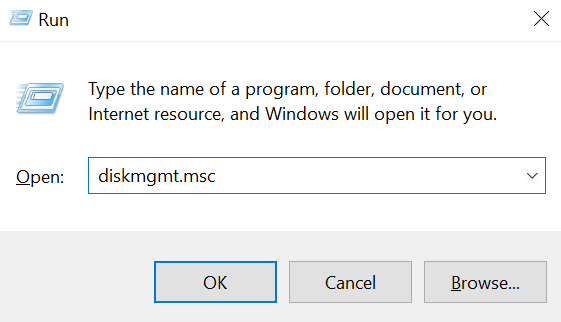
Actualice los controladores de la controladora de almacenamiento
Los controladores de controlador de almacenamiento obsoletos también pueden ser los culpables aquí y debería actualizarlos a sus últimas versiones disponibles. Sin embargo, la mayoría de las personas no necesitan hacerlo si no tienen ningún problema, ya que enfrenta problemas con su SSD que no aparece, vale la pena actualizar los controladores para ver si resuelve el problema para usted.
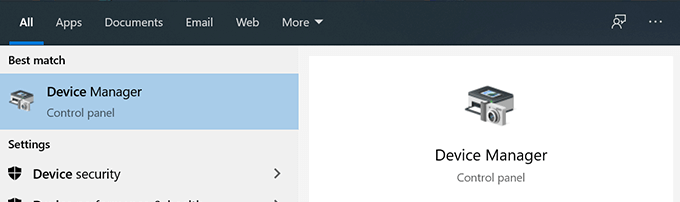
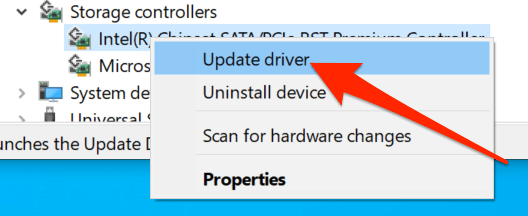
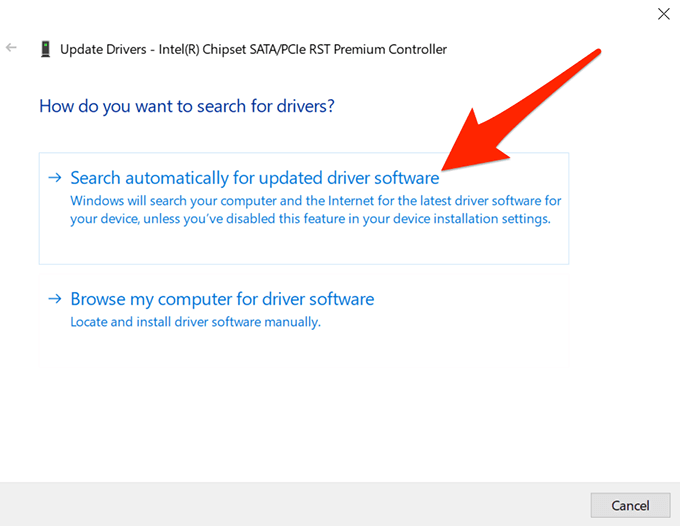
Usar el Solucionador de problemas de hardware y dispositivos
Su computadora con Windows realmente incluye una función que le permite solucionar problemas con tus dispositivos de hardware. Le ayuda a encontrar problemas automáticamente y le ofrece sugerencias sobre cómo solucionarlos en su computadora.
Se supone que el solucionador de problemas está en Configuración y Panel de control. Sin embargo, no pude encontrarlo allí, por lo que utilicé el método del símbolo del sistema para abrirlo.
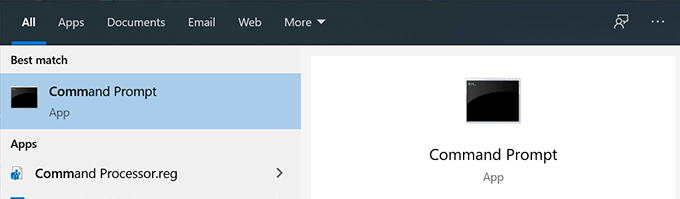
msdt.exe -id DeviceDiagnostic
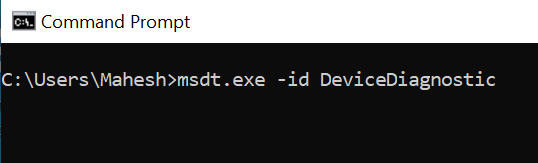
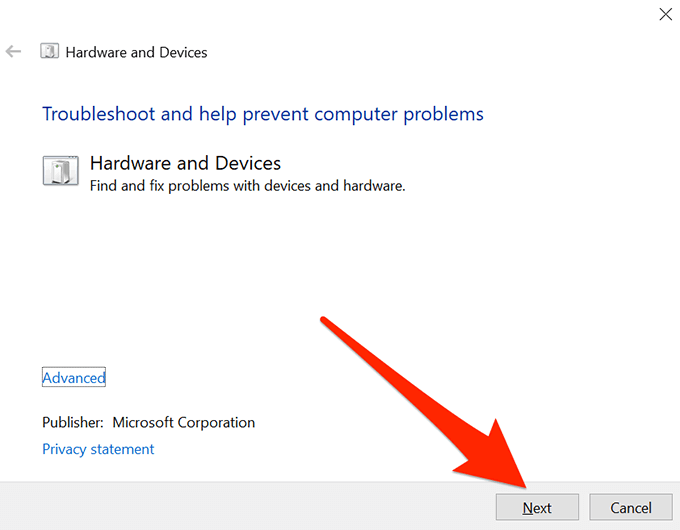
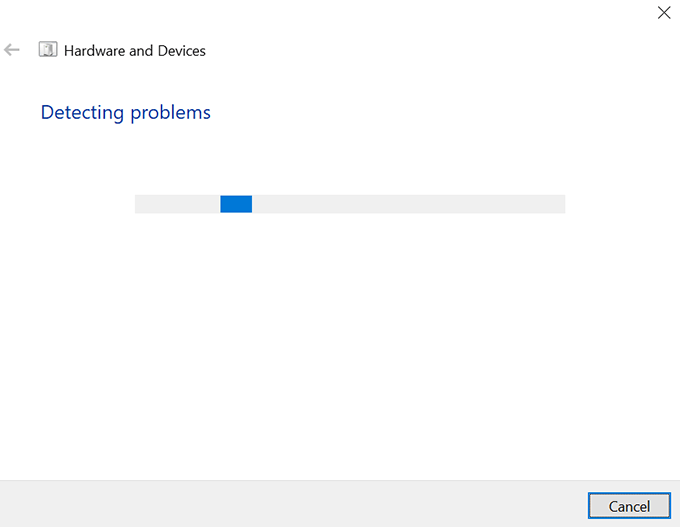
Solucionar problemas de memoria en Su computadora
Problemas de memoria en su computadora puede ocasionar problemas como que su SSD no aparezca en su computadora. Afortunadamente, Windows tiene una herramienta que le permite verificar estos errores y corregirlos en su máquina.
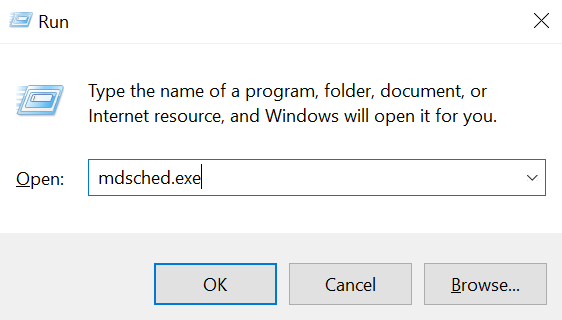
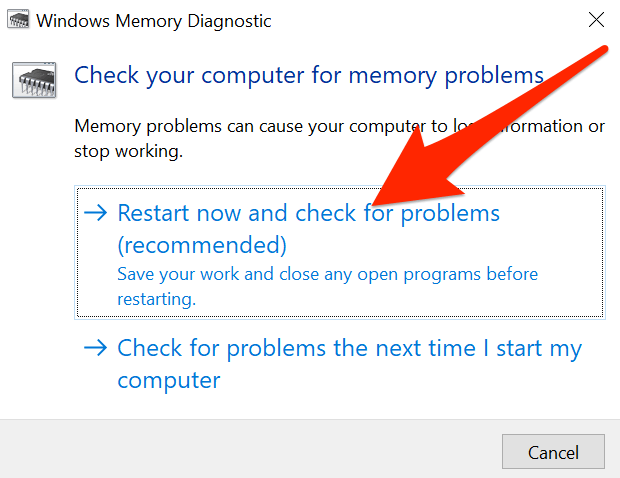
Es un poco decepcionante ver que su computadora no reconoce tus unidad SSD recién comprada. Sin embargo, hay formas de solucionar el problema como se describió anteriormente y esperamos que lo ayuden a que su unidad se muestre en su máquina.
Si le ayudó a solucionar el problema, infórmenos al respecto en los comentarios a continuación.